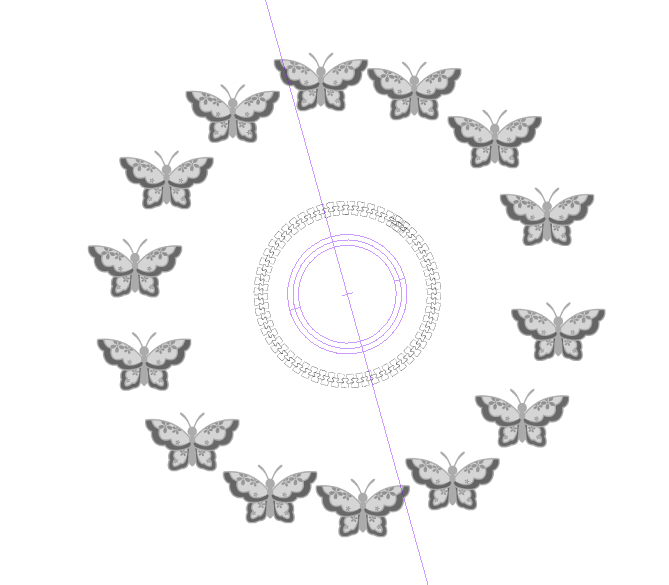お問い合わせありがとうございます。
以下の手順でご希望の操作になりますかお試しください。
1、[ベクターレイヤー]を作成し、ベクターレイヤー上に定規を
作成してください。(同心円・図形定規どちらでも構いません)
2、該当のブラシツールをご選択いただき、
[サブツール詳細]→[ストローク]カデゴリから[リボン]のチェック
を外し、その後[ブラシ先端]カデゴリを開いてください。
3、[向き]の項目右側に[向き影響元設定]を指定することのできる
コマンドがございます。[線の方向]にチェックを入れてください。
4、先端形状の向きを変更される場合は[向き]のパラメーターから
調整してください。
5、描画後、画像の間隔を変更される場合は
[オブジェクトツール]を選択し、[サブツール詳細]→[ストローク]
カデゴリの[間隔]から調整を行ってください。
また、散布ブラシの密度の変更は[サブツール詳細]→[散布効果]カデゴリの
[粒子密度]項目から変更することができますのでご確認ください。
■CLIP STUDIO PAINT ユーザーガイド|サブツール詳細パレット|
よろしくお願いいたします。